高颜值、性能强大的轻薄系笔记本电脑,一直以来深受上班族的欢迎 。但在实际使用中,轻薄本电脑接口种类及数量都很少 , 属实让人难以接受,再加上小屏幕太局限 , 视觉体验比起大屏显示器终究是差上了不少!
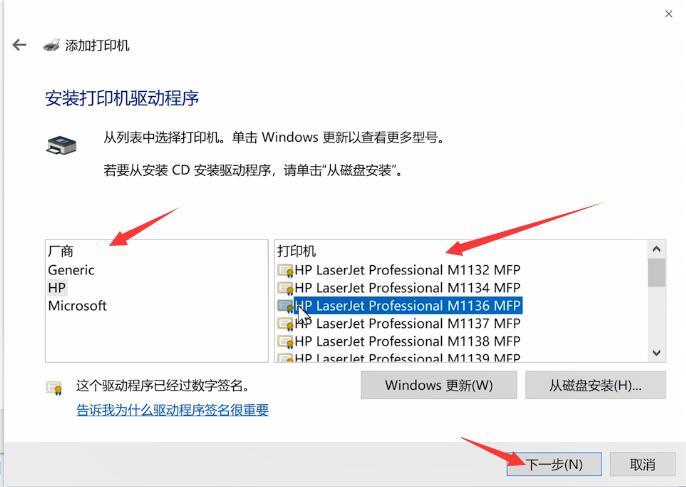
文章插图
由此,一款接口丰富且支持视频输出的Type-C拓展坞,便逐渐成为轻薄本用户的刚需!
如今很多高端轻薄本机型标配的Type-C接口,支持USB 4及雷电 4协议,并且向下兼容USB3.2 Gen2标准 , 其性能足够强大,除了满足日常充电外,搭配Type-C拓展坞可支持N多外设扩展,比如说:外接显示器,镜像/扩展模式自由切换,办公娱乐两不误!
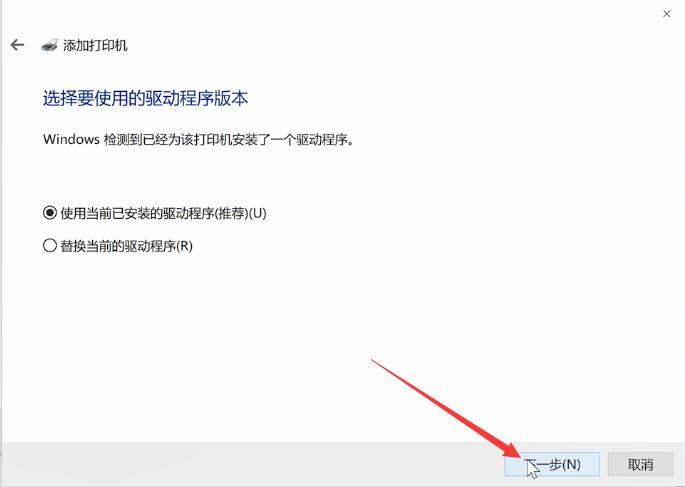
文章插图
这里给大家分享一条好消息,优越者新款USB4桌面扩展坞D096A , 不仅提供了丰富的接口,还搭载SST/MST技术,支持三屏异显、两屏异显,轻松拓宽你的视野!
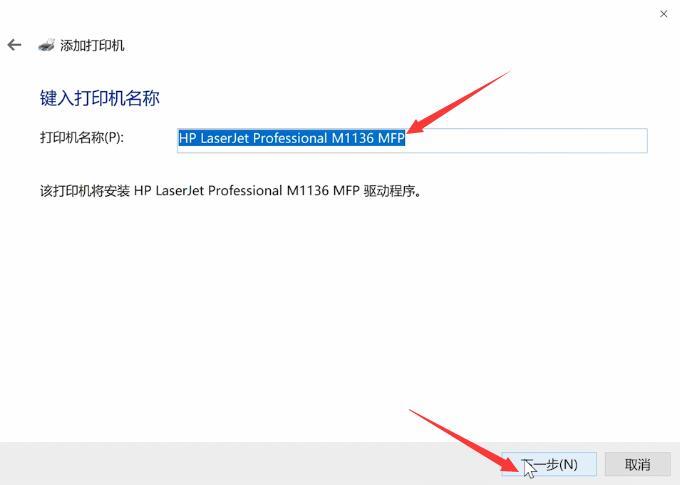
文章插图
小知识①:SST功能,即单流传输 。在Mac OS系统下,设备视频接口搭载SST功能,可实现双屏异显 。
小知识②:MST功能,即多流传输 。在Windows系统下,设备HDMI/DP视频接口搭载MST功能,可实现三屏异显 。
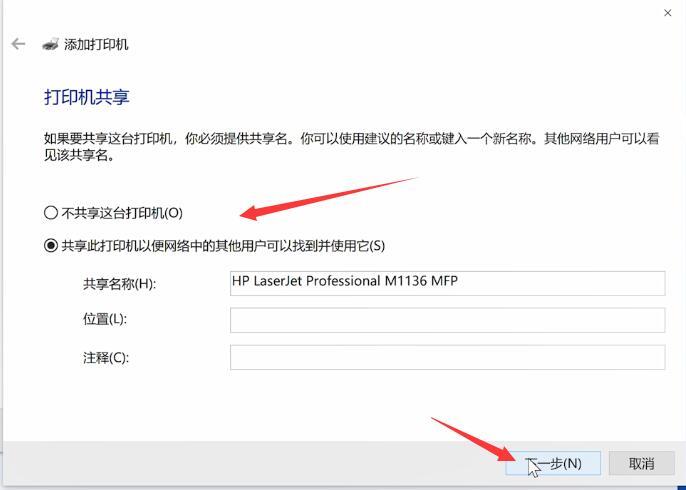
文章插图
那么,双屏异显、三屏异显究竟如何设置呢?跟着小优的步骤来一遍,轻松Get办公神技能!
一、Mac OS系统下,双屏异显操作步骤第1步:使用Type-C扩展坞及2根视频线,连接苹果电脑与两台显示器
第2步:点击进入【苹果图标】→【系统设置】,然后点按边栏中的【显示器】;
第3步:点选【显示器名称】,再点按【用作】弹出式菜单,然后选取【扩展显示器】或【停止镜像】 。(* 必须连接到显示器后,才能看到相关选项 。)
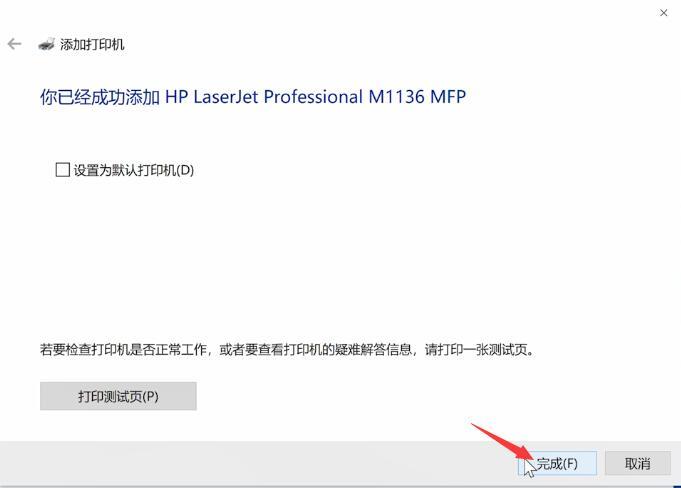
文章插图
二、Windows系统下,三屏异显操作步骤第1步:使用Type-C扩展坞及2根视频线,连接笔记本电脑与两台显示器;
第2步:按下【Win+i】快捷键,进入【Windows设置】界面 , 然后点选进入【系统】-【屏幕】;
第3步:找到【多显示器设置】,选择“将桌面扩展到此屏幕”,即可实现三屏异显 。
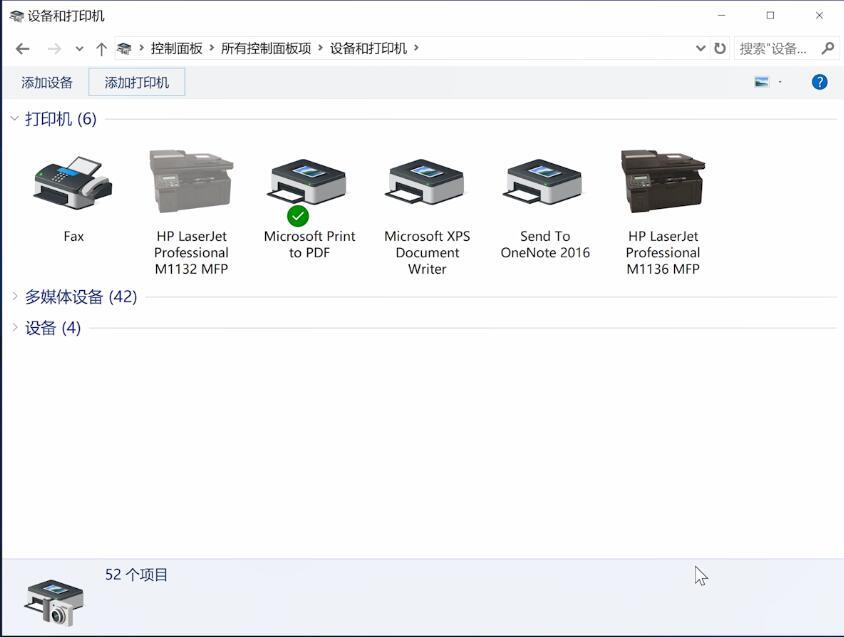
文章插图
【三屏竖拼接液晶显示器的方法 电脑三屏显示怎么设置】好了,今天的分享就到这里了 。如果对于本篇内容有不同的见解,欢迎在评论区留言探讨!
- 表格怎么计算竖列总和 表格竖列怎么算总数
- cad怎么把文字竖着写 怎么将CAD文字竖着
- 苹果手机怎么拼接长图 苹果手机怎么拼接长图照片
- 国字笔顺 国字笔顺笔画
- word中字体如何竖版 word竖版文字怎么设置
- 视频怎么旋转方向保存 手机横竖屏设置方法
- 铝塑板怎么无缝拼接 铝塑板无缝密拼怎么做
- 小学生小数点乘法竖式计算 小学小数点乘法竖式计算方法
- 九横六竖是什么字? 九横六竖是什么字
- 屏幕进水出现竖线 屏幕进水有竖线会自己消失吗
